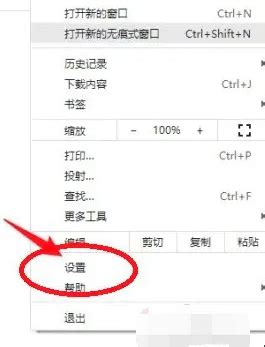如何将电脑语言设置为中文
在日常生活中,电脑已成为我们工作、学习和娱乐的重要工具。然而,对于初次接触非中文版操作系统的用户来说,可能会因为语言障碍而感到困惑。为了帮助你更好地使用电脑,本文将详细介绍如何将电脑设置为中文版,让你的操作更加得心应手。

首先,确保你的操作系统支持中文语言包。大多数现代操作系统,如Windows和macOS,都提供了多种语言支持,包括中文。在开始设置之前,请确保你的电脑已连接到互联网,因为下载和安装语言包需要网络连接。
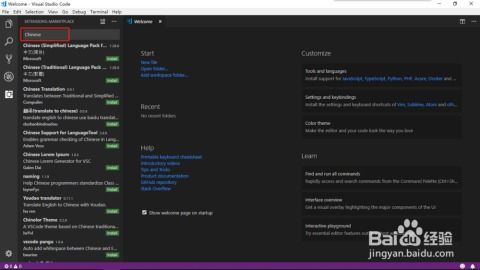
一、Windows系统设置为中文版
对于Windows用户,将电脑设置为中文版通常涉及以下几个步骤:
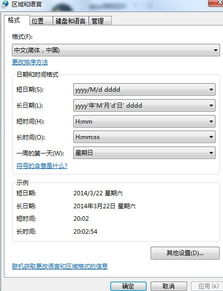
1. 检查语言包是否可用

打开“设置”应用,你可以通过点击屏幕左下角的“开始”按钮,然后选择齿轮图标进入。在“设置”窗口中,选择“时间和语言”选项。在“语言和区域”部分,你将看到一个已安装语言的列表。如果列表中已有中文(简体或繁体),则可以直接将其设置为默认语言。如果没有,点击“添加语言”按钮,然后在搜索框中输入“中文”,选择适合你的中文版本(如中文(简体,中国))进行安装。
2. 下载并安装中文语言包
选择中文后,Windows将提示你下载并安装语言包。这个过程可能需要一些时间,具体取决于你的网络连接速度和语言包的大小。在安装过程中,请确保不要关闭“设置”窗口或断开网络连接。
3. 设置中文为默认语言
语言包安装完成后,回到“时间和语言”的“语言和区域”部分。此时,你应该能看到中文已出现在已安装语言列表中。点击中文旁边的“设为默认语言”按钮。系统可能会提示你注销并重新登录,或者重启电脑以应用更改。按照提示操作后,你的Windows系统就应该已经切换到中文版了。
4. 调整显示和语言设置
虽然你已经将默认语言设置为中文,但某些应用或系统组件可能仍然使用英文显示。为了解决这个问题,你可以在“时间和语言”的“其他日期、时间和区域设置”部分找到“更改日期、时间或数字格式”选项,然后在其中选择中文(简体或繁体)作为格式。此外,你还可以检查“控制面板”中的“区域和语言”选项,确保所有设置都已正确配置为中文。
5. 重启应用或电脑
在更改语言设置后,某些应用可能需要重启才能应用新的语言设置。为了确保所有更改都已生效,你可以尝试重启那些已打开的应用或整个电脑。
二、macOS系统设置为中文版
对于macOS用户,将电脑设置为中文版同样简单明了:
1. 打开系统偏好设置
点击屏幕左上角的苹果图标,选择“系统偏好设置”选项。在打开的窗口中,找到并点击“语言与地区”图标。
2. 添加中文语言
在“语言与地区”窗口中,你会看到一个已添加语言的列表。点击左下角的“+”按钮,然后在弹出的对话框中选择“中文(简体)”或“中文(繁体)”进行添加。
3. 将中文设置为首选语言
添加中文后,你可以通过拖动语言列表中的中文条目到顶部来将其设置为首选语言。这样,macOS将优先使用中文进行显示和交互。
4. 应用更改并重启
更改首选语言后,macOS可能会提示你注销并重新登录或重启电脑以应用更改。按照提示操作后,你的macOS系统就应该已经切换到中文版了。
5. 检查应用和服务
虽然你已经将系统语言设置为中文,但某些第三方应用或服务可能仍然使用英文显示。为了解决这个问题,你可以尝试更新这些应用到最新版本,或检查它们的设置以确认是否支持中文显示。
三、其他注意事项
1. 备份数据
在进行任何系统级更改之前,强烈建议你备份重要数据。这样,在万一出现问题时,你可以轻松地恢复数据而不会丢失任何重要信息。
2. 更新系统和应用
确保你的操作系统和所有已安装的应用都已更新到最新版本。这不仅可以提高系统的稳定性和安全性,还可以确保你能够使用最新的功能和修复。
3. 查看官方文档
如果你在设置过程中遇到任何问题或困惑,建议查看操作系统或特定应用的官方文档。这些文档通常提供了详细的步骤和说明,可以帮助你解决常见问题。
4. 社区支持
此外,你还可以寻求社区支持。许多操作系统和应用的用户社区都提供了论坛和聊天室等交流平台,你可以在那里与其他用户分享经验、解决问题并获取帮助。
通过以上步骤,你应该能够轻松地将你的电脑设置为中文版。无论是Windows还是macOS用户,只要按照上述指南进行操作,就能享受到更加贴近自己需求的操作系统体验。希望这篇文章对你有所帮助!
- 上一篇: 矛盾(茅盾)的代表作有哪些
- 下一篇: 如何快速找到并打开手机QQ的留言板
-
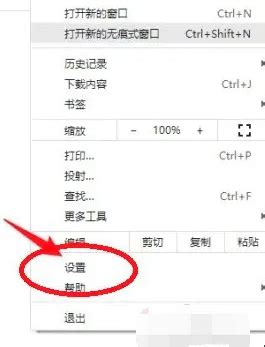 轻松掌握:如何设置语言为简体中文资讯攻略11-25
轻松掌握:如何设置语言为简体中文资讯攻略11-25 -
 轻松掌握!星露谷物语APP中文设置全攻略资讯攻略01-01
轻松掌握!星露谷物语APP中文设置全攻略资讯攻略01-01 -
 一键解锁!沙威玛传奇如何轻松切换至中文界面?资讯攻略10-23
一键解锁!沙威玛传奇如何轻松切换至中文界面?资讯攻略10-23 -
 如何设置《使命召唤:战区》的中文语言选项?资讯攻略10-17
如何设置《使命召唤:战区》的中文语言选项?资讯攻略10-17 -
 《绝地求生:未来之役》中文设置完全指南资讯攻略11-09
《绝地求生:未来之役》中文设置完全指南资讯攻略11-09 -
 vivo手机设置简体中文的方法资讯攻略11-16
vivo手机设置简体中文的方法资讯攻略11-16